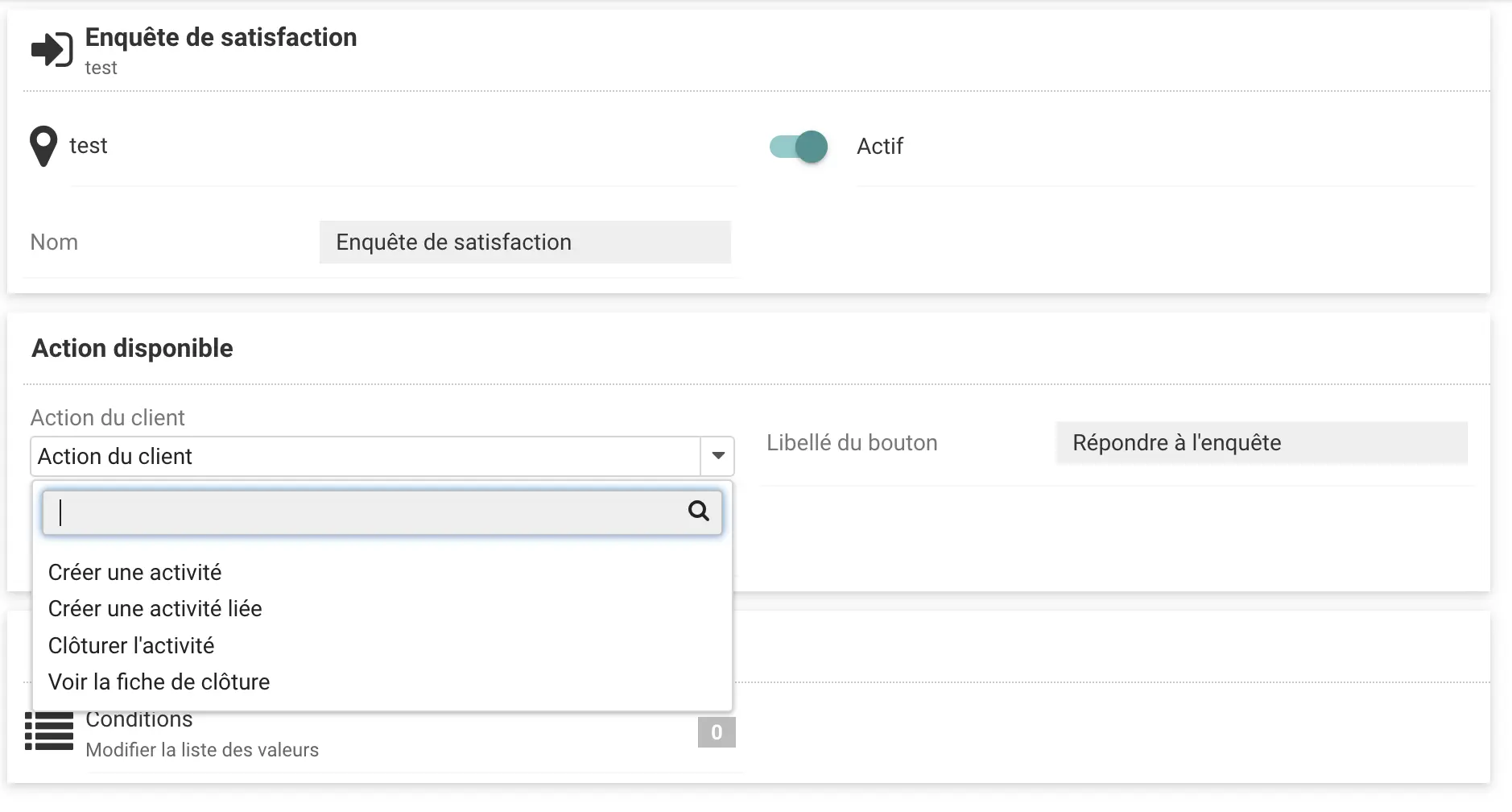Portale clienti: configura l'accesso per i tuoi clienti
Perché un portale clienti?
Se nei vostri processi dovete contattare i vostri clienti per compilare insieme dei moduli o fissare un appuntamento, questa funzionalità fa al caso vostro!
L’obiettivo: offrire ai vostri clienti, tramite un portale sicuro e controllato, un accesso diretto alle azioni che prima svolgevate voi al loro posto.
Concretamente, questo permette loro di trasmettervi le informazioni necessarie all’intervento, di pianificare un appuntamento per lo stesso, oppure di compilare un questionario di soddisfazione.
Per la prenotazione degli appuntamenti, il portale clienti è sincronizzato con i planning dei vostri team su Cadulis e utilizza lo stesso assistente di pianificazione. Questo assistente consente di tenere conto dei tempi di spostamento e di privilegiare le fasce orarie migliori.
Funzionamento sintetico
Il cliente deve accedere utilizzando l’indirizzo e-mail o il numero di telefono presenti nella vostra base clienti. Non è possibile per un vostro cliente creare direttamente un account sul portale. La connessione avviene su una piattaforma dedicata: https://client.cadulis.com , oppure tramite l’applicazione dedicata.
Sono disponibili numerosi processi e opzioni di configurazione. Questo richiede un tempo di impostazione iniziale, ma garantisce un adattamento ottimale alle vostre esigenze professionali.
Non esitate a contattarci per essere accompagnati in questa configurazione, un investimento rapidamente ammortizzabile.
Configurare il vostro portale clienti
L’attivazione deve essere effettuata a diversi livelli della vostra configurazione, per offrire un accesso mirato ad alcuni dei vostri clienti e per attività specifiche.
Attivazione dell’accesso per i vostri clienti
Configurazione generale (business unit)
Dal menu, andate su “impostazioni” poi su “business units”, scegliete la business unit sulla quale desiderate attivare il portale clienti. Cliccate su “configura”, poi andate nella sezione “Portale Clienti” per attivarlo.
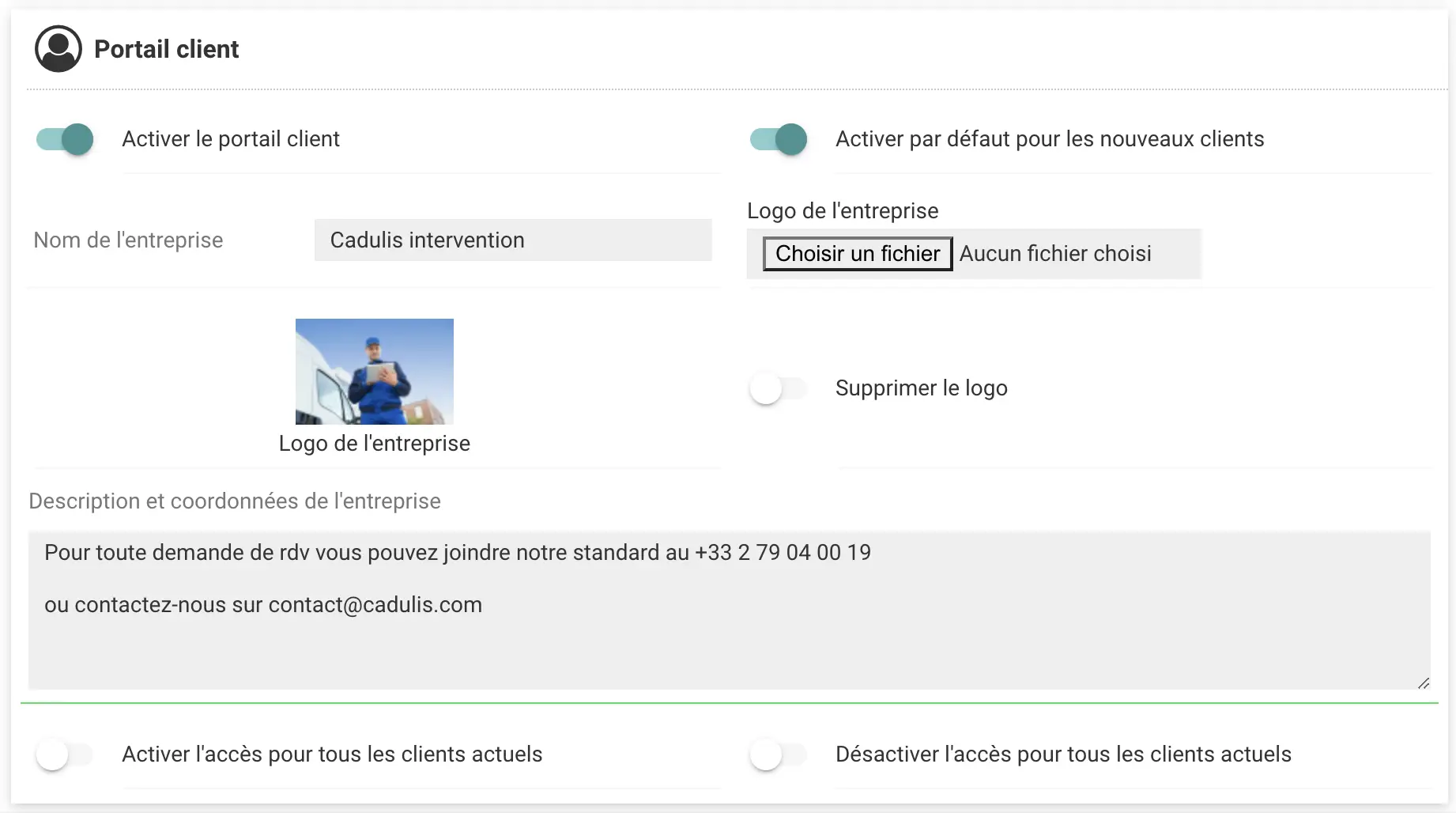
In questa sezione, potrete modificare:
- Il nome visualizzato della vostra azienda
- Il logo della vostra azienda
- Informazioni generali destinate ai vostri clienti
Accesso per ogni cliente
Nella pagina precedente, avete potuto avviare l’attivazione dell’accesso per tutti i clienti della vostra business unit.
Ma potete anche (dis)attivare caso per caso nelle schede cliente: aprite una scheda cliente e cliccate su “modifica”.
Potete quindi selezionare o deselezionare l’accesso al portale clienti.
Sempre nella scheda cliente, cliccando sul link “Accesso al portale clienti”, potrete visualizzare tutte le informazioni visibili dal vostro cliente.
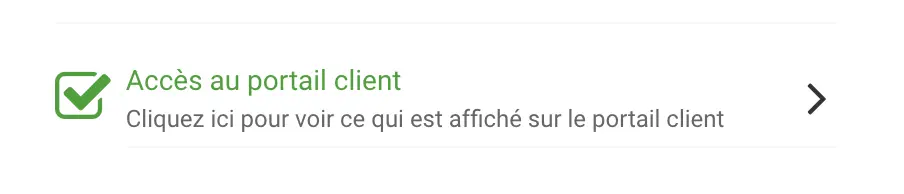
Visualizzare attività per i vostri clienti
Ora che il vostro cliente ha accesso al portale, è il momento di dargli accesso alle attività!
Ogni tipo di attività è configurabile per essere visualizzato (o meno) sul portale clienti.
Nel menu “Catalogo”, aprite il tipo di attività che desiderate visualizzare nel portale clienti e cliccate su “modifica”.
Potete quindi attivare la visualizzazione di questo tipo di attività sul portale clienti e configurarla:
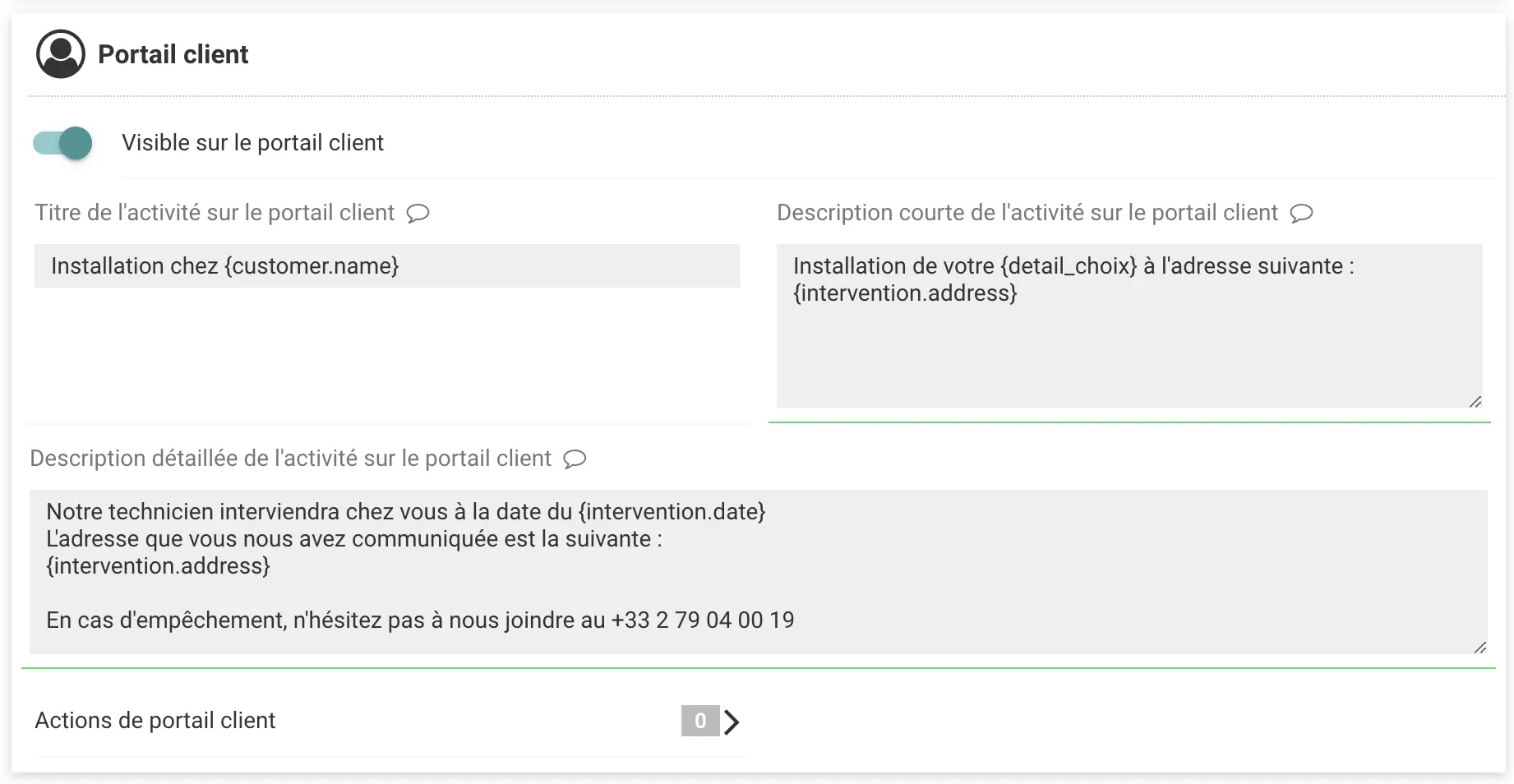
- Il titolo visualizzato dell’attività
- La descrizione visualizzata dell’attività
- La descrizione lunga visualizzata dell’attività
(con possibilità di utilizzare i consueti codici di sostituzione)
Configurare le azioni possibili per i vostri clienti
Nella schermata precedente, cliccate su “Azioni del portale clienti”.
Qui potete aggiungere le azioni che i vostri clienti potranno effettuare sull’attività in questione.
Quando aggiungete un’azione disponibile, potete:
- Definire un tipo di azione: creare una nuova attività (come fissare un nuovo appuntamento, ad esempio).
Questa azione sarà disponibile direttamente sulla vostra business unit per il cliente - Creare un’attività collegata: la nuova attività sarà collegata all’attività in corso. Ad esempio, per creare un’attività di ripianificazione
- Chiudere l’attività: ad esempio se avete creato un questionario di soddisfazione
Potete anche aggiungere condizioni di disponibilità. Ad esempio “solo quando l’intervento è in corso” (per evitare di ripianificare un intervento passato).